XP系统LED图文控制器创建节目的方法
许多小伙伴询问说XP系统如何使用LED图文控制器创建节目?LED图文控制器它拥有丰富的节目管理功能、素材编辑工具。我们安装好实体LED屏后,要进行节目的制作。接下去小编告诉大家使用LED图文控制器创建节目的方法。
具体方法如下:
1、打开安装文件夹,双击“setup.exe”,开始安装 Ledshow 2011选择需要安装的语言,如选择中文(中国)。进入下一步;

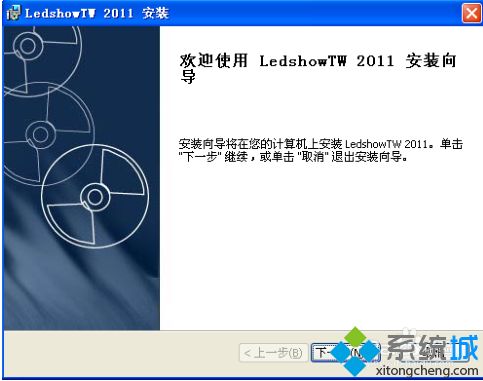
2、可在“选择安装文件夹”界面选择程序安装的文件夹。可通过“浏览”按钮进行文件夹的选择,点击“上一步”退回到安装向导欢迎界面,点击“下一步”进入“准备安装界面,继续安装;
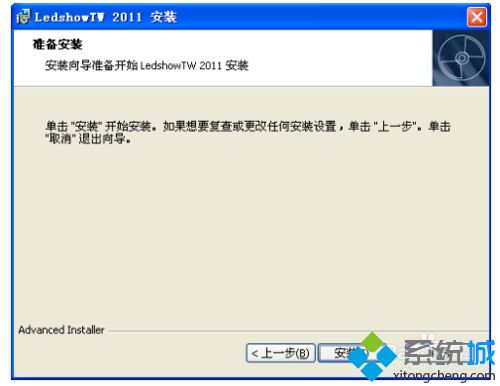

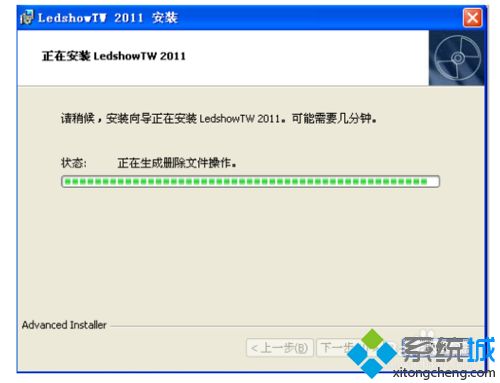
3、安装完成,点击“完成”按键退出安装向导;
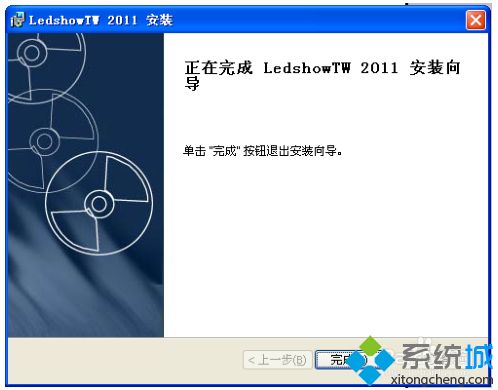
4、打开桌面快捷方式,启动软件;
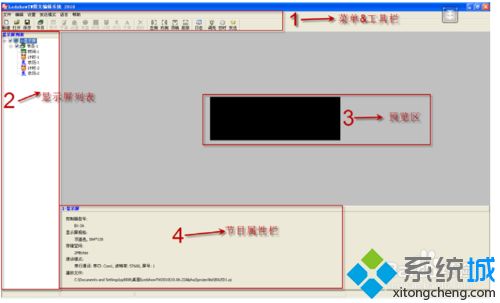
5、现在我们来新建节目。
如何才能建立一个完整的节目,节目的制作流程是怎么样的?建立节目内容之前,需要首先建立一个节目文件,然后,在节目文件下建立多个节目内容。并对节目内容进行属性编辑。 节目文件由一个或者多个节目组成。一个节目文件可以包含多个节目,各个节目之间可以按顺序进行播放。
节目文件可以由多个节目区域组成。节目区域是用来显示用户所要播放的文本、字幕、动画、表盘等内容。
节目窗有:图文、字幕、动画、表盘、时间、计时、农历等组成。
节目文件:可以包含多个节目,可以创建最多 8 个节目。
节目:是节目文件组成的基本元素,如图文、字幕、动画、时间、计时、农历、表盘等都属于节目。一个节目中最多可以包括 16 个各类显示区域。
图文:图文显示区域是最重要的显示区域,图片文件(BMP、JPG、JPEG)、文字文件(TXTS、RTF、TXTF)、GIF 文件、TBF 文件。
字幕:字幕区域显示可以单行的显示文本,例如通知、广告等信息。
表盘:表盘可以很直观的表示时钟。表盘属性栏中可以定义表盘的各项属性。在表盘的各项颜色、半径设置中,用户可以根据自己的喜好设置。
表格:可建立类似于 EXCEL 的表格。多用于银行外汇牌价、火车站、机场的时刻表等。
时间:用以显示年月日、时分秒、星期、时差等信息。

6、节目制作流程
选中当前屏幕,点击工具栏上的“节目”按钮,新建一个节目文件,名为节目-1。
选中当前节目-1,点选工具栏上的“图文”按钮,建立一个图文区,此时预览界面出现一个图文区域,名为图文-1。
点击图文属性设置中的“打开”按钮,在弹出的“打开”对话框中选择需要的图片。
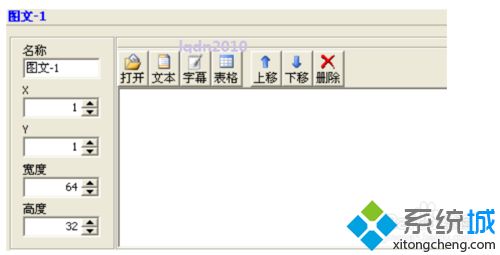

7、在预览界面将图文框的用鼠标拉到适当的大小,拖放到适当的位置;
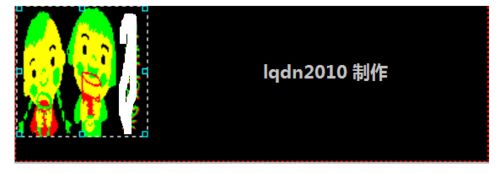
8、重复步骤 3~5,建立两个图文区,分别名为图文-2,图文-3。再次打开两个图片。并用鼠标拖放到同需要的位置;
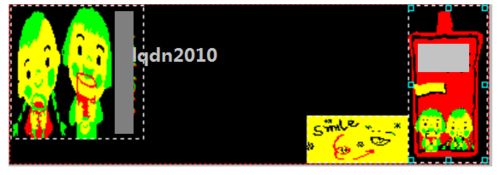
9、建立一个图文,点击图 4-2 的表格按钮,建立一个表格。如图 4-6,选中“品种”、“价格”点击加粗,将文字设置为粗体,点击下拉列表,将文字设置为 12 号字。将其他的文字选中,点击将文字设置为 9 号字。全选表格,点击居中,将所有的文字居中。查看预览界面;
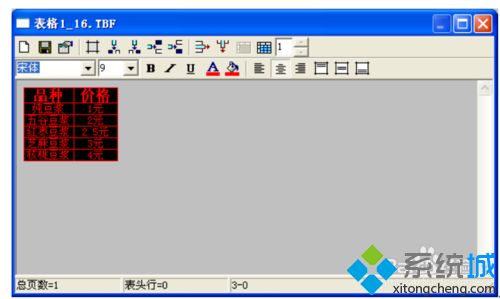
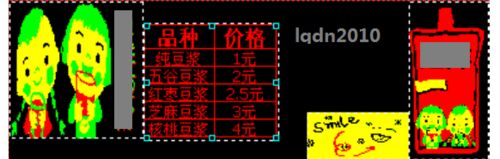
10、建立一个字幕,默认名称为字幕-1。点击字幕属性区域中的字幕按键,如图 ,弹出字幕编辑对话框;
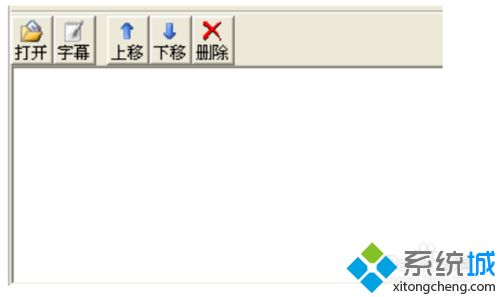
11、在字幕编辑对话框中输入文字“今日供应”。如图。选中文字,将文字的字体设置为幼圆,文字大小为 10,点击字体探针,设置字体颜色,如果为双色屏,则有黑、红、黄、绿四种颜色可以选择,如果为单色屏,则只有黑红两种颜色。点击扩大字体间距探针,设置字间距。推出设置对话框,用鼠标拖拉字幕边框,到所需要的大小。拖动字幕,放在需要的位置;
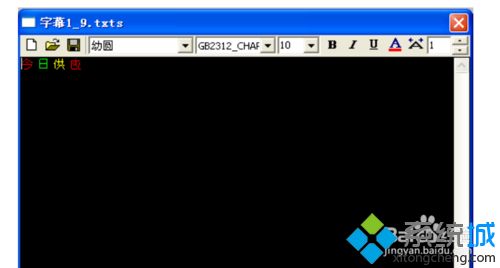
12、点击图文,建立一个图文区,名称为图文 5,点击图文4-2 中的文本按钮。弹出文本输入框,在文本框中输入“早十点前限时供应”。每输入一个字按一下回车。点击字体按钮,设置文字颜色。文字类型为宋体,文字大小为 10 号,点击剧中将文字在图文框中居中;
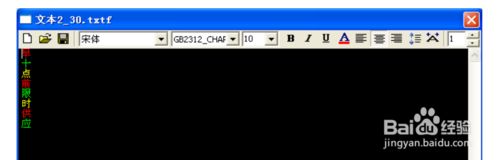
13、查看预览界面的效果;

14、点击工具栏上的时间按键,建立一个时间,名称为时间-1,在时间属性中设置显示模式为单行显示。字体 Tahoma,字体大小为 7 号,将年月日设置为红色,将星期设置为绿色,将时分秒设置为黄色;
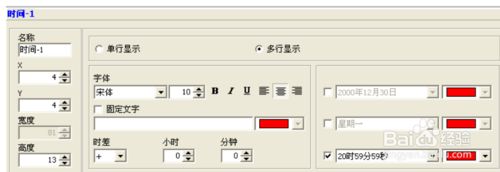
15、查看预览界面的效果如图;

16、点击工具栏上的表盘按键。建立一个表盘。在表盘编辑对话框中对表盘进行设置;
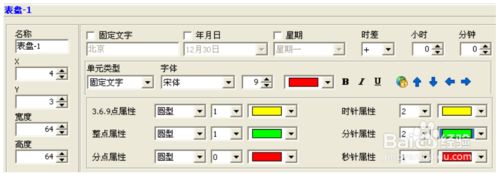
17、就这样,整个节目制作完成;

18最后我们点击发送就可把设计好的版面发送到LED屏了。

XP系统LED图文控制器创建节目的方法介绍到这里了,其他细节,图片、风格等,可以依照个人爱好进行细节调整。
我告诉你msdn版权声明:以上内容作者已申请原创保护,未经允许不得转载,侵权必究!授权事宜、对本内容有异议或投诉,敬请联系网站管理员,我们将尽快回复您,谢谢合作!










